 海洋测量软件说明书
海洋测量软件说明书
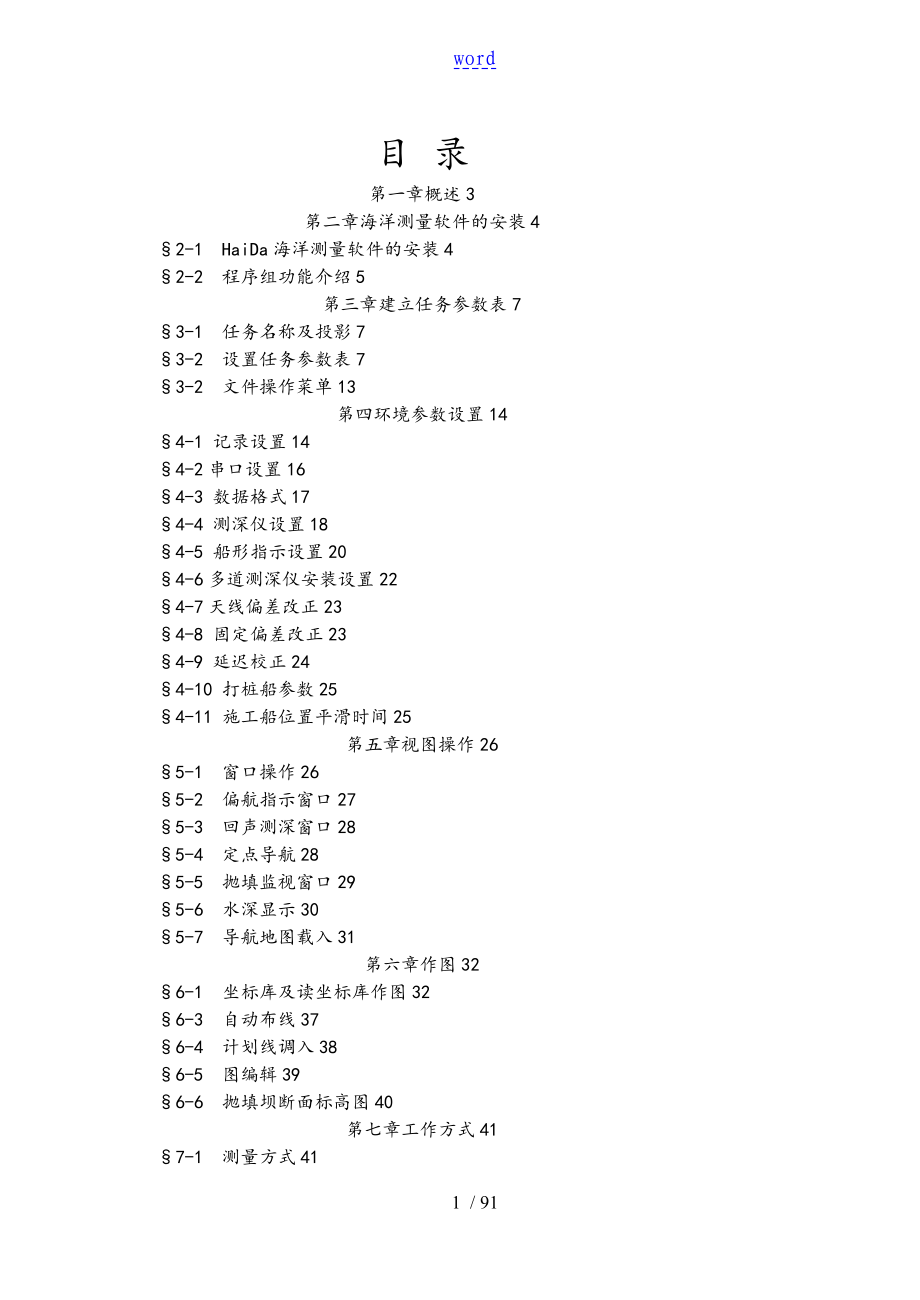


《海洋测量软件说明书》由会员分享,可在线阅读,更多相关《海洋测量软件说明书(91页珍藏版)》请在装配图网上搜索。
1、word目 录第一章概述3第二章海洋测量软件的安装42-1 HaiDa海洋测量软件的安装42-2 程序组功能介绍5第三章建立任务参数表73-1 任务名称及投影73-2 设置任务参数表73-2 文件操作菜单13第四环境参数设置144-1 记录设置144-2串口设置164-3 数据格式174-4 测深仪设置184-5 船形指示设置204-6多道测深仪安装设置224-7天线偏差改正234-8 固定偏差改正234-9 延迟校正244-10 打桩船参数254-11 施工船位置平滑时间25第五章视图操作265-1 窗口操作265-2 偏航指示窗口275-3 回声测深窗口285-4 定点导航285-5 抛填
2、监视窗口295-6 水深显示305-7 导航地图载入31第六章作图326-1 坐标库及读坐标库作图326-3 自动布线376-4 计划线调入386-5 图编辑396-6 抛填坝断面标高图40第七章工作方式417-1 测量方式417-2 GPS工作状态显示417-3 开始测量记录427-4 作图方式447-5 演示方式44第八章工具458-1 定位资料打印458-2 数据格式转换458-3 计算面积458-4 计算变换参数468-5 坐标转换工具498-6 量算距离49第九章帮助51第十章 GPS设置程序的使用5310-1 实时差分GPS设置(HD8500、HD8000、HD8700)5310-
3、2 RTK GPS设置(HD8900N/HD188)55第十一章电台的写频5711-1基站电台的写频5711-2 移动台的写频62第十二章串口的扩展64第十三章海洋测量软件操作流程6513-1信标GPS(HD8500)操作流程6513-2 DGPS(HD8700)操作流程6713-3 RTK(HD188/HD8900N)操作流程69第十四章文件格式72附一:信标GPS求转换参数78附二:DGPS求转换参数79附三:液晶面版操作(实时差分)80附四:基准站的设置87附五:中海达电子罗盘的安装和调试88附六:信标台参数92第一章 概述全球定位系统Global Positioning System
4、(GPS)发展至今已有多年。从只能达到100米精度的、只能用于粗略的导航定位的单机GPS发展到今天能达到几厘米精度的、能应用于各测量领域的实时差分GPS(DGPS),GPS技术已经比较成熟,生产的DGPS产品种类越来越多,应用DGPS技术进行作业的用户也越来越多。如今作为全球最普及的定位手段,DGPS以其全球性、全天候、高效率的工作性能,和准确、可靠的工作精度等优点被广泛应用于海洋水深测量、江河航道测量、工程勘探定位、地形地籍测量、堪界、港口引航、物探钻探的导航定位及地震放样等测量领域。从而需要一种可以实现测量的多种功能软件.本套软件就是在这样的时刻诞生的,该套软件可以配备多种进口及国产GPS
5、接收机,可联机实时操纵国外多种测深仪,具有任务化的工作模式,傻瓜式的操作界面,集测量,编辑多种功能于一身的强大的测量工具软件,凭着将高新技术大众化、平民化的宗旨,我们的软件必将以更加经济的价格、智能的操作来感用户的支持。在新世纪中我们会努力把工作做得更好。该套软件由于采用了集成化的程序结构,有以下几个特点:1. 对每一次的测量作业都可以设置为单独的任务,任务的设定包含了任务的所有设置, 任务的设置相当灵活,可结合测量或出图要求动态地进行设置;2. 定位接口,水深接口一次设定完成,一套给定的系统只要设定一次,以后无需更改,可以接入多种GPS接收机和测深仪。3. 具有多种改正参数,可以改正由于系统
6、、安装的偏差,及定位和测量的不同步造成的定位误差。4. 已经具有了大大缩短操作时间的快捷工具栏,一般的常用命令都可以在工具栏上找到,需要得到相应的按钮说明,只需将鼠标在该按钮上放置一段时间,说明即会弹出。第二章 海洋测量软件的安装2-1 HaiDa海洋测量软件的安装运行中海达测绘仪器公司配套光碟中安装目录下的SETUP.EXE文件,开始初始化SETUP过程。稍等片刻出现图2-1窗口。图2-1单击确定后出现安装路径选择窗口图2-2。图2-2该窗口确定HaiDa海洋测量软件的安装路径。如果要修改安装路径,则单击“更改目录”按钮,修改安装路径,否则直接单击大按钮,稍等直至软件安装完毕。安装完毕,程序
7、会自动在WINDOWS的“开始”程序组中添加一个“”菜单,该菜单包含了“”的图标。安装主程序完毕后,程序会自动启动微狗驱动程序安装,必须安装后才能启动软件,否则软件读不了软件狗,不能正常进行工作。图2-3 软件狗驱动程序如何解决软件找不到加密锁的情况有几个原因:a) 电脑的Bios 里的并口设置不是ECP+EPP,或者是Normal。解决办法:先在Windows设备管理中删除打印机端口,然后重启电脑进入Bios 一般在 Intergrated Peripherals 中可以找到 Parallel Port Mode(并口模式),将其设为 ECP+EPP即可,若无此项则设成Normal,二者必有
8、其一,保存更新的Bios设置,再重启机器进入Windows即可。 b) 没有安装软件加密锁的驱动程序。解决办法:安装软件加密锁的驱动程序,在中海达的上(.zhdgps.)下载相应驱动程序并安装即可海洋软件4.1版本Win2000/Xp下的加密狗驱动程序(包括测量及成图软件)海洋软件4.2以上版本Win2000/Xp下的加密狗驱动程序(包括测量及成图软件)2-2 程序组功能介绍图2-41、 接收机设置程序(1)、AshTech设置(设置AshTech GPS接收机)(2)、CMC设置(设置CMC GPS接收机)-适用于HD8500、HD8000、HD8700等(3)、Javad设置(设置Java
9、d GPS接收机)-适用于HD8800、HD8900等(4)、Motorola设置(设置Motorola GPS接收机)-适用于NGD-60等(5)、Novatel设置(设置Novatel GPS接收机)-适用于HD8900NT、HD188等(6)、Leica设置(设置Leica GPS接收机)2、 Haida海洋测量软件4.3(软件主程序)3、 UH960电台写频(电台改写频率软件)-适用于HD8000、HD8700、HD8800、HD8900、HD8900N、HD188等第三章 建立任务参数表在测量前应建立关于此次测量的任务。任务用来定义测量任务的位置、大小、比例尺、坐标系及投影方法等容的
10、。并且程序自动在安装路径下生成一个导航文件(任务名.nav)和建一个与任务名同名的文件夹,以后此次任务所测的数据(定位数据、水深数据)都放在该文件夹下,以便管理。3-1 任务名称及投影大家都知道,要确定一任务,必须要知道测量围的左下点的坐标(Xs,Yw)、比例尺、图宽和图高,当然还要一个图名(也叫任务号)。GPS在WGS84坐标系中工作,输出的坐标大多是经纬度,同时为了保证原始数据的通用性,野外采集的坐标用经纬度存储。因此,为了工程需要,还必须选定投影。投影方法很多,但我国各测量部门都采用高斯投影。另外要投影还要知道在哪个坐标系统的椭球体上投影。任务参数决定了坐标系以及投影等,同一幅测量图采用
11、不同的任务参数即修改了任务参数,整个任务的坐标、计划线和坐标库也相应地改变。3-2 设置任务参数表运行“”主程序,屏幕显示软件封面及版本号。(图3-1)图3-1稍等2秒钟,如果没有上次未完成的任务(在首次使用时),就会需要你新建或套用现有任务(图3-2)。图3-2选择“新建任务”或“套用现有任务”项则马上进入“设置任务参数”窗口(图3-3)。如果选择“取消”按钮,则退出程序。图3-3任务框各标签容说明如下:1、 坐标系图3-4坐标系统一项将确定采用的椭球体参数,这必须与使用的坐标系统一致,不是随意选择的。要增加一种新的坐标系时,可在“椭球体参数”中来添加椭球长半轴a和扁率e的分母,然后给定一新
12、的名称,单击“添加”即可;如果要删除某一坐标系,则先在坐标系框里选定,再单击“删除”即可。2、 投影方式选择高斯投影度或度时,中央子午线由Yw中的带号确定,其算法是:三度带:= n3六度带:= n63为中央子午线(度),n为投影带号。选择其他投影时,右边出现“投影参数”输入框,输入工作区域的投影中央子午线(度:分:秒)、尺度及X常数Y常数。对于墨卡托投影还需输入基准纬度。 图3-5若用户选择自定义高斯投影,用户可以自己选择任意中央子午线,X常数、Y常数用于给投影计算结果加上一个常数值,标准的高斯度度带投影中始终是:X常数0,常数500000。尺度常数用于需尺度变换的场合,一般都选择,选用UTM
13、投影时,尺度常数应为0.9996。3、 一级、二级地方坐标系变换图3-6当需要用地方坐标系进行测绘时,我们使用四参数进行坐标变换,单击它,使其出现号,表示打开了地方坐标系变换,出现“地方坐标系变换参数”(图3-6),输入变换的X平移、Y平移、旋转角度(度:分:秒)及尺度。地方坐标系变换按以下公式进行:XX0(XCos(T) -YSin(T) KYY0(X Sin(T)+YCos(T)) KX、Y为投影后的直角坐标,X、Y为变换后的地方坐标系中的坐标,X0,Y0为平移参数,T为旋转角度,K为尺度。地方坐标系变换用于某些地方坐标系测量,由当地提供坐标变换参数,使用地方坐标系时一般要选择自定义投影,
14、要搞清楚变换参数要求取几位直角坐标进行计算,例如“54坐标系”到“坐标系”的转换只取小数前位进行计算,这时就要在用户定义投影参数中的常数、常数中设置适当的值,使投影后坐标只有小数点前六位。坐标系的X常数Y常数如下:常数=2000000 常数=500000可进行多次地方坐标变换,先经过一级地方坐标变换后,再进行二级地方坐标变换。如盐田港坐标系就是先把-54坐标系变换到坐标系,再把坐标系变换到盐田港坐标系。4、 转换参数(七参数)图3-7当需要用地方坐标系进行测绘时,我们使用七参数进行坐标变换,单击它,使其出现号,表示打开了七参数变换(图3-7),输入变换的X平移、Y平移、Z平移及其分别的旋转角度
15、(度:分:秒)及尺度。5、 图定义图3-8首先需填入任务名,也就是一幅测量图的图名。测量过程中的所有原始记录将被存在同名的子目录下。其次比例尺是用于测图和绘图的比例尺。左下点坐标Xs、Yw为任务西南点坐标,Xs、Yw要与对应的坐标系统相一致,对于“高斯投影度带”和“高斯投影度带”时,Yw必须包含带号,因为这时要根据带号确定中央子午线。当采用“自定义高斯投影”时,不要带号,但Xs、Yw必须是经X 常数和Y常数改正后的值。注:当使用了地方坐标变换时,Xs,Yw要用地方坐标系统表示的坐标。图的宽度和高度,以图上厘米为单位。外业测量时不受这个尺寸的限制,它只是用来表示区域。所有设定完成后,单击确定钮,
16、将输入后的任务参数存盘,并进入程序自动启动检查GPS状态。如果单击“取消”按钮,则退出到图3-2界面。设置好新的任务参数后或打开存在尚未完成的任务,程序将自动启动检查GPS状态功能,检查GPS是否正常工作(是否连接了GPS、GPS是否开机、串口是否设置正确及GPS数据输出格式是否正确),一切正常,则程序进入测量方式,否则进入作图方式。进入主窗体,如果是打开任务,程序将自动从硬盘中读入当前任务的图文件,并显示导航图,恢复到上次测量退出的状态。导航图包含了已测过的测线航迹线、计划线(折线)、测量点及必要的文字注记。主窗体工具条菜单记录信息窗GPS信息窗水深显示窗综合信息窗坐标信息窗图3-9主窗体的
17、标题条显示当前的工作方式,标题条下方为快捷按钮,包含了大多常用的功能,菜单下面的主屏幕在测量方式和演示方式时,用来显示导航图和船位,屏幕移动受船位的限制;在作图方式时,主屏幕则是作图窗口,屏幕可任意移动。主屏幕右边为信息窗,从上至下我们分别称其为:记录信息窗、坐标信息窗、综合信息窗、水深显示窗及信息窗。记录信息窗用于显示图号、测线名、存储路径、定位点号和水深采集计数等,在作图方式时没有意义。坐标信息窗在测量方式时显示船位的实时坐标,在作图方式时显示鼠标光标对应的坐标,坐标窗的第一第二行为图上厘米坐标Xcm、Ycm,图上厘米坐标和直角坐标的关系为:Xcm = (X - Xs) / CYcm =
18、(Y - Yw) / C其中X、Y为直角坐标,Xs、Yw为任务左下点坐标,C = 比例尺分母/100。坐标窗的第三第四行可显示直角坐标或经纬度,单击“BL”或“XY”按钮可进行转换。在此区域单击右键弹出快捷菜单,也可实现坐标显示均值或BL与XY切换。图3-10综合信息窗显示船的航速、航向、涌浪仪和罗盘仪值、PDOP及当前日期、时间,日期时间取自GPS,并自动校正计算机的日期和时间。当连接了数字化测深仪并打开了水深采集时,水深显示窗显示实时水深,其它情况或作图方式下,则显示提示信息。GPS显示窗显示当前GPS接收卫星的情况以及解算的情况。3-2文件操作菜单1、 新建任务新建一个工程任务,一个新工
19、程都要进行该功能。2、 打开任务打开已建好的工程任务,也可打开海洋成图软件中的图文件(*.map)。3、 存储任务将修改的任务存盘。4、 任务另存为图3-11将现有的任务改名存盘。5、 调入旧版GRP文件调入“”版本的图文件。6、 修改任务除了任务名,其它参数都可修改。修改了任务参数,整个任务的坐标、计划线和坐标库也相应地改变。7、 退出退出主程序。第四章 环境参数设置设置菜单见下图:图4-14-1 记录设置记录设置用于设置定位和水深采集的记录间隔和方式。执行菜单“设置”下的“记录设置”命令,记录设置窗口出现(图4-2)。当配有数字化测深仪且测深仪被选用时,软件除记录定位数据外,还记录一个水深
20、原始文件。水深原始文件既记录位置坐标也记录日期、时间、水深、水深可靠性报告、高程及与定位文件点号的对应标志等。为了控制定位水深综合文件*.ss的记录间隔,可在“数据记录”标签中,选择合适的记录间隔。记录间隔是配备了数字化测深仪后,需要在定点时,记录纸上出现相应的记录线,即“打标线”,可选择的方案有每1-4个记录,输出打标线。一般大于1:10000比例尺测图都选择每秒记录一组数据,小于1:10000比例尺测图可选择24秒记录一组数据,要视水下地貌复杂程度而定。水深原始文件名格式为:“LN” + 测线名 + “.SS”图4-2“航迹记录”标签页设置定位文件的记录方式,可选择“按实地行走距离”、“按
21、时间间隔”、“按GPS时标”和“手工”四种。按实地行走距离就是以船实地行走的里程距离为间隔等距离记录每一组数据;按时间间隔就是按一定的时间秒数等时间记录每一组数据;一般动态定位都用按距离定位,固定点上定位用按时间定位。按GPS时标用于多台GPS同步定位,它自动同步到GPS时间,按时标定位的间隔只能是整除于60秒的整数秒(即1、2、3、4、5、6、10、12、15、20、30秒)。手工用于零星点的定位和物探放样等。需要定点时,敲击“空格键”注:手工定点可以被其他几种定位数据方式结合使用,即在任何时刻都可敲击“空格键”,记录下您想要的点(图4-3)。图4-3“记录格式” 决定记录在定位文件(*.D
22、AT)和水深原始文件(*.SS)中的坐标是经纬度还是直角坐标。使用HaiDa海洋成图软件的用户,必须要选择“经纬度”方式。“直角坐标”方式只为使用第三方成图软件的用户提供方便(图4-4)。定位记录文件名的格式为: “LN” + 测线名 + “.DAT”一个新的任务开始工作时,程序自动以该图名为名在测量软件工作目录下生成一个子文件夹,每幅图的导航图文件(*.NAV)、定位文件(*.DAT)和水深原始文件(*.SS)都存储在该文件夹中,以便管理。图4-44-2串口设置任何外设与PC机相连时都存在接口的配置问题。首先要进行串口分配,单击“设置”菜单下的“端口分配”,分配串口。图4-5接着设置串口的通
23、讯协议,单击“设置”菜单下的“定位仪接口”、“测深仪接口”、“姿态仪接口”和“涌浪滤波器接口”可设置各外设的端口、波特率、字长、校验、停止位和协议(图4-6)。图4-6一般定位端口号都选择1,如果用中海达的GPS,则通讯协议为默认值(9600波特率、8位字长、无校验和1位停止位和无协议);测深仪端口号可选择其它口,SDH13D测深仪的波特率是9600、8位字长、无校验、1位停止位和无协议,PS600测深仪的波特率是4800、8位字长、无校验和1位停止位,其它测深仪的通讯协议参数请参照自带操作手册。其它外设通讯协议请参照自带说明书。“通讯试验”标签页可用来检查串口设置是否正确,同时可以观察所接设
24、备的数据输出输入是否正确(图4-7)。图4-7如果要实时把所采集的数据传回监控室实时处理,则还要设置“遥控输出接口”,设置端口、波特率和数据输出格式,设置好后要单击“遥控输出”前的方框使其打勾,这样遥控输出才能启作用(图4-8)。当然这要配置中海达的硬件设施。图4-84-3 数据格式由于需要配备多种GPS接收机、姿态仪(罗经)和涌浪仪,测量前应设置相应的定位仪(GPS)、姿态仪(罗经)和涌浪仪数据格式。必要时应参照产品的说明书自己定义,照说明书填入相应表格即可(图4-9)。图4-94-4 测深仪设置首先选择测深仪型号。若列表中出现配套的测深仪,则选择相应的项;若没有则需添加新的测深仪,找到测深
25、仪的说明书,将数据输出的格式(识别头尾,起始位,水深位数等)按照相应的位置填入,修改测深仪名称,单击“添加”,就新建了一种测深仪的格式;如果要删除某一种测深仪,则先选择其名称,再单击“删除”即可。测深仪的数据格式存储在defcxy.tab文件中,以备下次使用。重新安装软件,此文件将被替换为缺省配置(图4-10)。图4-10其次需设置测深仪的工作方式(图4-11),如果系统配置的是非数字化测深仪或只做定位(没有接测深仪),则在“端口工作方式”中选择“关闭采集”;如果进行的是水深测量,应选择测深仪的类型,并在之前选择好相应的测深仪型号。图4-11在设置中若遇困难,可随时与本公司联系,将测深仪数据输
26、出格式说明通过传真或发给我们,本公司将竭诚为您服务。 若为多通道测深仪,则要在“多通道数据”标签页设置相应数据(图4-12)。图4-12在定标设置中,对于非数字化测深仪可以通过软件或硬件控制定标,记录定位数据的时刻(定位时刻),程序控制测深仪打标(记录纸划线);对于数字化测深仪通过水深采集串口输出一个指令来控制打标,无需进行定标设置。打标指令可用字符或ASII码(有空格隔开)输入,在指令中间插入字符“*”,可在有字符打印功能的测深仪上打印出点号来(图4-13)。图4-134-5 船形指示设置以船前进方向为X正方向,面向前进方向,右边为Y正方向,数据列表中的每一行数据都会使程序在当前位置画上一条
27、起点和终点坐标表示的线段,当前船的形状是由7条线段组成(图4-14)。可以用记事本按照图4-15编辑船形文件(后缀为*.POS),再在文件菜单中的打开船形文件()将其调入。形如x1,y1,x2,y2的线段表示数据列表Y正方向X正方向/船首图4-14图上比例/实际大小船形文件格式为:形如x1,y1,x2,y2的线段表示数据列表中心圆半径图4-15第一行:0(实际米)或1(图上厘米) 中心圆半径其余行:形如x1y1x2y2的线段表示数据列表,中间用空格隔开。 图的左半部分表明让程序如何确定当前船指示的方向,在实时水上测量时,应选择GPS轨迹;在船固定作业时,指示船的方向一般可选择电子罗盘(前提是有
28、配备);具有双GPS作业时,应将另一台用来定方向的GPS接收设置为GPGGA输出,然后将输出的串口连接到本来设置为姿态仪的连接串口;手工输入,则在测量时用鼠标点击综合信息窗口里的航向(图4-16),然后在弹出的对话框里(图4-17)实时手工输入船身方向,随着船身的转动要不断修改。图4-16图4-17 如果有姿态仪,则要单击“姿态纠正”使其前的方框打勾,实时对船进行纠正。如有涌浪仪,则要单击“涌浪滤波改正”使其前的方框打勾,实时对船进行纠正。4-6多通道测深仪安装设置如果测深仪是多通道则要设置其安装位置(图4-18),注意要使“开启”前的方框打勾。图4-184-7天线偏差改正当测量中心(水下探头
29、、桩头等)与GPS天线不重合,需要进行测量中心改正(图4-19)。图4-19其中X为GPS天线中心与测量中心沿船首方向的偏差,测量中心靠前为正,靠后为负。Y为左右偏差,面向船首,测量中心偏右为正,偏左为负。用RTK无验潮作业,则需要输入天线至水面高。如果使用Psion手簿进行了转换参数计算并得到高程改正数Err.H不为零,有两种方法可以使用海洋测量软件:1、 在天线至水面高方框里输入天线至水面高 减去 高程改正数(Err.H)。(不需重设基站)2、 重设基站,新基站高程旧基站高程 加上 高程改正数(Err.H)海洋水深测量所得的深度,是从测量时的海水面起算的,但由于潮汐的影响,测量结果随时间变
30、化而变化,为解决这一矛盾必须把不同时间所测得的深度,都化算到以一个固定水面为标准的统一系统,这个固定水面就称为深度基准面。就测量而言,采用平均海面作为水深测量的基准面,可以使水深与陆地高程得以统一。江河和湖泊,一般采用设计水位作为深度基准面,这在高原湖泊中经常使用。在海图编制中,常采用一个低于平均海面的参考面作为深度基准面。所选的参考面在海面以下,主要是从有利于船只航行考虑。选得过浅,船只容易碰撞到水下的障碍;但如果选得过深,将使航道变得狭窄,影响航道的使用率。罗经方位为当时船的罗经的方位,也就是船的姿态,没有数字化电罗经接口的用户,当船改变方向时,需要人工输入罗经方位值,也可在偏航窗口罗经方
31、位处双击来改变罗经方位;对于有数字化电罗经接口的用户,需要在“罗经接口”中设置好,测量中将电罗经打开,即可。建议可能的情况下,尽量使定位中心和测量中心重合,并把偏差的X、Y设为0。4-8 固定偏差改正本功能用于对移动台的最后坐标进行一固定差改正,大多用于信标机的坐标系统改正,在一定围(50km)用这钟方法改正,比用七参数转换要方便准确(图4-20)。图4-20把改正数直接输入后按“确定”即可。 也可以采用自动测定,把GPS天线安装到已知点上,改正数输入0,在校准点坐标一栏中,输入该点的已知坐标,GPS进入稳定状态后,单击“开始测定”,软件自动测定差值并取平均值,测定一段时间后(2-5分钟),单
32、击“终止测定”,改正数会自动进入改正数一栏。4-9 延迟校正由于数据传输延迟、RTK数据链传输的延迟及不同仪器之间协调的时差影响,导致GPS定位数据和测深数据有时间差dt,在运动船体上测量时,就会产生水深移位,具体表现为大比例尺(如1:500)水深图出现等深线锯齿状。加入dt改正后可以消除这一现象(图4-21)。图4-21延迟差dt可以采用经验数据(0.20.5秒),最好实测得到,测定方法如下:1、 选一海底或河底坡度较大的区域(图4-22)。水面面水底岸坡船航向图4-222、 垂直与等深线方向,以相同的船速V(米/秒),往返进行测量,测4-10条线。3、 将测得的线经后处理成图,并生成等深线
33、。4、 量取等深线的平均扭曲摆度为S米(图4-23)。S米图4-235、 则延迟改正量=S / V / 2,注意,位置滞后水深取正值,位置超前水深取负值。4-10 打桩船参数如果是施工打桩船,则开启该控制,并填入如下参数(图4-24)。图4-244-11 施工船位置平滑时间控制施工船位置坐标值平均的时间(图4-25),单位:秒。图4-25该功能是人工将采集的坐标进行平均,使得静止时的坐标更加精确,移动起来的坐标形成的路线更加平滑。第五章 视图操作作图方式时,窗口可任意缩放、移动,测量和演示方式时导航窗口同样也可以缩放和移动,但受到船位的限制,因为船位会一直保持在窗口。如图5-1是“窗口”的下拉
34、式菜单。图5-15-1 窗口操作“放大”命令(或直接按Ctrl+B),可使导航图放大一个格;“缩小”命令(或直接按Ctrl+S),可使导航图缩小一个格;“动态”命令(或直接按Ctrl+R),可从全图模式中快速找到要显示的区域。“移动”命令(或直接按Ctrl+M),可用左键以作线的方式来反复移动窗口,注意移动完后不要忘了用右键来退出移动方式;“区域”命令(或直接按Ctrl+W),可用鼠标作一块区域,把窗口快速移到图上的任何地方。“初始比例”命令,可使导航图恢复到一比一显示;“满幅显示”命令,使整个任务规定的图幅缩小充满整个图形窗口;“全图显示”命令,可使图形窗口充满所有已测量的围,全图显示与满幅
35、显示的区别在于:当船位已经移动到图幅框外时,满幅显示不一定可以看到全部测量容。还有一个移动命令就是:按住Ctrl键,单击左键就把光标处移到中间。按光标移动键、可使窗口在对应方向移动半屏。“显示格网”命令,可用于选择显示或不显示坐标格网,在船需要沿正南北或东西方向时,使用会比较方便。“坐标标注”命令,用于选择格网坐标的注记方式是“直角坐标”还是“图上厘米坐标”。注:“直角坐标”只注记六位数。“工具条”命令,用于显示/不显示快捷工具条。5-2 偏航指示窗口在测量方式和演示方式下,为了更精确地显示船位在计划航线上的偏离情况,可执行“视图”菜单下的“偏航窗口”命令以打开一个“偏航指示”窗口(图5-2)
36、。图5-2偏航指示窗口除了显示计划航向、起点距离、终点距离、航向偏离值和航迹偏离值外,还以刻度尺形象地显示航向偏和航迹偏。当偏航值超过限值时,会变为红色。注:双击偏航距可改变偏航限值(图5-3),不是数字化罗经的用户测量时,应在船沿着计划线前进时,用鼠标双击罗经航向后的数字区,以实时修改罗经航向(图5-4)。图5-3 图5-4要显示偏航指示必须确定航线。航线可用多种方式来制定,双击偏航指示窗或执行“视图”菜单下的“航线方式”命令,“选定计划航线类型”窗口将显示出来(图5-5)。图5-5南北线选择了南北线后,在导航窗口某点单击鼠标左键,自动通过该点作一条平行与纵格网的红色直线,线的两头分别超过南
37、北图廓1cm,但航向究竟是0度还是180度要根据单击鼠标左键时的船行的方向,船行的方向靠近0度则被认为是向北行,否则是向南行。东西线和南北线一样,线的两头分别超过东西图廓1cm,但航向究竟是90度还是270度要根据单击鼠标左键时的船行的方向,船行的方向靠近90度则被认为是向东行,否则是向西行。图中计划线当已经在导航图中作了计划线时,要顺着图中计划线航行就要选择“图中计划线”,选择了图中计划线后,只要用鼠标在某计划线上单击一下,此线就被选中,且此线以不同的颜色显示。选中计划线的方向也是要根据当时船的行驶方向来确定。取坐标库两点当已经在航路点坐标库中输入了航线的起点、终点坐标时,在图5-5中选中此
38、项,右边将提示输入“起点”和“终点”的坐标点号,然后单击“确定”钮,此航行即被确定。给定两格网坐标当既非南北线又非东西线,而且既没作计划线和又没建立航路点坐标库时,在图5-5中选中此项,右边将提示输入“起点”和“终点”的图上厘米坐标,然后单击“确定”钮,此航行即被确定。5-3 回声测深窗口显示测深仪测水深状态(图5-6)。图5-65-4 定点导航 有两种方式确定测量时导航点(图5-7):1、 取自坐标库,前提是必须在当前使用的坐标库中输入好需要的导航点坐标。2、 直接输入坐标图5-7以上项目设置后,单击“打开”后回到主界面,在设定位置显示一个双圆,圆心代表导航点的确切位置,同时坐标信息窗显示G
39、PS位置(已修整)和导航点的距离及方位(图5-8)。此项功能会延续下去一直到再次调用上次对话框(图5-7)为止,并单击关闭。图5-85-5 抛填监视窗口图5-95-6 水深显示 设置不同水深数用不同颜色显示(图5-10)。该功能用来实时监控挖填方,即用中海达成图软件成图后,用测量软件调入,再用该功能,导航窗就不同水深数用不同颜色显示(图5-11),这样挖填方时,就实时知道填挖区。图5-10图5-11 改变水深颜色可单击“改变颜色”按钮,进行设置。图5-125-7 导航地图载入该功能是把一幅位图格式(bmp或所有WINDOWS兼容的位图格式)的地图调入导航窗口,用来进行实时导航,这时窗口不能进行
40、放大、缩小和移动。载入的地图必须进行“地图坐标校准”,方法是在地图上两特征点处(两点必须有一定的X、Y坐标差,最好是对角线方向)分别输入地图上对应的实际坐标。要关闭地图导航模式,只要执行“清除地图”即可。(该功能一般情况下可不必使用)第六章 作 图若电脑到GPS主机的通讯没有连通,进入“HaiDa海洋测量软件”主程序时,将自动进入作图工作方式;若在其它工作方式下,则单击菜单“工作方式”下的“作图方式”命令即可进入作图工作方式。进入作图工作方式后,可用鼠标或坐标作计划线、测量点及文字注记,也可以用“自动布线”功能进行快速布线,还可进入图编辑状态,对航迹线(测线)、折线、测量点和文字注记进行编辑(
41、图6-1)。图6-16-1 坐标库及读坐标库作图坐标库是用来存贮坐标的。坐标库中每个记录都由点号、坐标、高程及说明组成。坐标有两种方式供输入和显示,即经纬度和直角坐标。直角坐标与本任务所采用的投影及变换有关。同一个坐标文件,选择不同的任务,坐标将会相应地改变。执行“作图”菜单中的“坐标库”项用于进入“坐标库”操作窗口(图6-2)。坐标库窗体标题条显示了当前的坐标库文件名,若没有坐标库文件名,则用菜单“文件”中的“新建”建立一个新文件,或用“打开”打开一个已有的文件,坐标库文件一般以WP作为扩展名。有了文件名后就可以输入坐标了。一个框的数据输入完毕后,要用鼠标单击别的框后才能输入其他坐标;经纬度
42、的度、分、秒必须用“:”号分隔;说明栏是输入该点的简要说明,可以不输。输入的坐标库可用菜单的“打印”功能在打印机上打印出来。图6-2在某行按下鼠标左键不放并拖动鼠标到另一行,则两行之间的点都被选中(成高亮度);单击某一行则只选择一行。被选择的行可用“删除”钮来删除。单击“添加行”则在表的最后添加一空行,以供输入。单击“插入行”则在光标所在行前插入一空行。坐标库不但可以逐点输入,还可以推算和自动生成一系列规则的线点,这对于作野外导航图非常有用。要复制点先选择一系列需要的点,使其变为高亮,再执行菜单“功能”的“复制”项,屏幕将提示将点复制到何处(图6-3)。图6-3选择“推算”项,用于从某点以“方
43、位-距离”方法推算到另一点;输入起推点、方位、距离和保存点号后,单击“退出”,坐标库里自动推算生成该点。同时方位距离推算还具备两点间的方位距离计算功能;输入起点、终点后,点击“计算”按钮就可(图6-4)。图6-4选择“生成”项,能以两点为基准,向左或向右生成等间距的若干条平行线(图6-5)。图6-5选择“录入”项,用于从某文本文件读入坐标。可以读入的文本格式为:“B,L,H”、“X,Y,H”、开思成图软件、南方CASS软件(5.0版);执行该功能后,在随后弹出的对话框里选择文件类型,接着选择文件即可(图6-6)。图6-6坐标库操作完毕后选择“文件退出”,屏幕提示存盘,确认后返回主屏幕。建立了坐
44、标库,就可以用 “作图” 菜单下的“坐标作图”命令进入坐标作图状态(图6-7)。图6-7其中测量点、计划线及文字注记等三种类型可以用坐标作图产生。单击“库文件”钮来选择一个坐标库文件名,确认文件名后,再确认作图类型、作图起点号和终点号,然后单击“作图”钮。如果作的是测量点,则软件自动在从起点至终点的各点对应的坐标上都作一个测量点符号。如果作的是计划线,则软件自动将从起点到终点的各点连成折线。如果是作文字注记,则文字串应预先放在坐标库的“说明”项中。坐标作图完毕后,单击“退出”以退出坐标作图。6-2 鼠标作图在作图方式下,鼠标光标移动时,坐标信息窗显示的是光标所指的图中相应的坐标。按键盘的、键可
45、使图形窗口在对应方向移动,鼠标作图时可配合光标移动键进行作图。作计划线:执行“作图”菜单下的“计划线”命令,进入作折线状态,把光标移到计划线的起点,单击鼠标左键,起点被确定,再移动光标,这时综合信息窗跟踪显示本线段的距离d(实地米)和方位t(度),当折线超出屏幕时,用键盘光标键移动屏幕,鼠标光标正确移动到计划线第二点时,单击鼠标左键,线段被确定。继续移动光标以相同的方法作后续的点,直至此条计划线的连续线段全部作完后,单击鼠标右键退出作计划线状态。作计划线时,可以先设置线形。执行“作图”菜单下的“线形设置”命令,在弹出的对话框(图6-8)选择线形与线宽。图6-8作测量点:执行“作图”菜单下的“测
46、量点”命令,进入作测量点状态,把光标移到作测量点的坐标处,单击鼠标左键,一个测量点被确定,再移动光标,当下一点位置超出屏幕时,用键盘光标键移动屏幕,鼠标光标正确移动到下一测量点时,单击鼠标左键,第二个测量点被确定。继续移动光标以相同的方法作后续的点,测量点全部作完后,单击鼠标右键以退出作测量点状态。作文字注记:执行“作图”菜单下的“文字注记”命令,进入作文字注记状态,把光标移到写文字注记的坐标处,单击鼠标左键,出现“文字输入”对话框(图6-9),在文本框输入要显示的文字串,单击“OK”钮,文字串进入图中,继续移动光标以相同的方法作其它的文字注记,全部作完后,单击鼠标右键以退出文字注记状态。图6
47、-96-3 自动布线满幅布线:将整幅图都布满同一方向的平行线。进行时要给定测线方向(正度)和测线间隔(图6-10)。图6-10区域布线:将某多边形区域布满同一方向的平行线时。首先要用作折线功能,作一闭合多边形。然后,单击“区域布线”,并用鼠标单击多边形的任一顶点,接着按与(图6-10)类似的提示给定测线方向(整度)和间隔。航道布线:在折线航道或弧线航道上按设计要求布垂直于航道中心轴线的平行线。运用这一功能,事先必须先将航道中心轴线的一系列坐标输入到坐标库中。执行“航道布线”时,屏幕将提示输入如图6-11所示的信息。航道宽度用于生成两条提示线,测量宽度就是要布的线长度。如果打开了“只画一条线”功
48、能,则需输入起点距,这样软件只画出一条垂直于航道中心轴线,以起点距距离的线。图6-116-4 计划线调入 先选择调入文件类型,再单击“调入”按钮选择文件确定即可。1、计划线可以从文本文件中调入,注意文件格式要和右边示例相同(图6-12)。图6-122、也可先用CAD作计划线,然后存为DXF格式文件,调入测量软件作计划线。不过要求CAD是R14及以上版本,且只能是折线、多义线、圆弧(图6-13)。图6-136-5 图编辑执行“作图”菜单下的“图编辑”命令,或选择工具条上的“”按钮,则进入导航图编辑状态。这时屏幕右方编辑工具条“”显示可用,从左向右依次为:点删除、线删除、全删除、点移动、点插入,退
49、出时可再次选择按钮,使它浮起。点删除:单击“点删除”进入点删除状态。这时单击任意点的中心或线的节点,会把此点删除。可反复进行。最后单击右键退出点删除状态。线删除:单击“线删除”进入线删除状态。这时在计划线或测线的任一点上单击左键,此线变成红色,并提示“确定此线要删除吗?”,单击“是”则此线被删除,单击“否”则此线被保留。可反复进行,最后单击右键退出线删除状态。全删除:单击“全删除”进入全删除状态。这时在某种类型的点或线上单击左键,提示“确定?要全删除吗?”,单击“是”则该类型的点或线全被删除,单击“否”不删除。可反复进行,最后单击右键退出全线删除状态。点移动:单击“点移动”进入点移动状态。这时
50、单击点的中心或线的节点后,鼠标光标会带动此点移动,再次单击左键该点被固定。可反复进行,最后单击右键退出点移动状态。点插入:“点插入”命令只对计划线起作用,单击“点插入”进入点插入状态。这时在相邻两计划线点之间单击左键,会在这两点之间插入一个点。可反复进行,最后单击右键退出点插入状态。退出:再次单击“”准备退出“图编辑”状态。如果图被编辑过,则提示“图被编辑过,要存盘吗?”,单击“是”则先存盘后退出“图编辑”状态,单击“否”则本次编辑无效并退出“图编辑”状态。若导航图中的“测线”被删除过,可执行菜单“作图”下的“测线调入”命令,把定位文件(*.DAT)重新读入到导航图中。6-6 抛填坝断面标高图
51、图6-14该功能可以在海洋测量软件工作执行抛填工作的时候,进行横断面的监控,输入轴线起终点的坐标后,可以输入断面坐标,在下方的串口将显示断面标高图。第七章 工作方式7-1 测量方式当电脑和GPS主机通讯连通,进入HaiDa海洋测量软件时将自动进入测量方式。在测量方式时,“文件”、“作图”菜单不可用。导航窗口实时跟踪显示船位,当船位移动超出窗口时,窗口会自动移动跟踪显示船位。同时坐标信息窗也实时显示船位坐标;综合信息窗实时显示航迹向、航速、当前日期时间等。当接通了相应的数字化测深仪时,水深显示窗会显示瞬时的水深值(图7-1)。GPS信息窗水深显示窗综合信息窗坐标信息窗记录信息窗菜单工具条主窗体图
52、7-17-2 GPS工作状态显示进入测量方式时,屏幕右下方GPS信息显示窗显示解算结果状况、差分状况及卫星状况。解状况有下列几种情况:GPS接收机类型中海达GPS接收机型号解状况信标机HD8080、HD8500无效位置单点定位实时差分DGPSDGPSHD8000、HD8700RTKHD8800、HD8900无效位置单点定位浮动解固定解HD188、HD8900N无效位置单点定位浮动解窄距解7-3 开始测量记录在开始测量记录前,要进行有效定位解限制,软件只有在该解状况下记录数据。执行“记录”菜单下的“记录限制”命令,在弹出的对话框选择有效解(图7-2)。图7-2在设置好任务参数、作好计划线、设好环
53、境参数和作好记录限制后,当GPS开始进入有效解状态时,指挥船进入某测线的起点,执行“记录”菜单下的“开始记录”命令(或按F2键),屏幕将提示输入测线名、起始点号和点号增量(图7-3)。测线名应由字母数字组成,不能包括以下字符“”,“/”,“: ”,“*”,“? ”,“”,“|”;不得大于6个字符,输入错误会提示。每幅图的第一条测线要由用户输入测线名,如输入1、A、DT1等,下次执行“开始记录”或用“快速换线”时,程序会自动累加生成测线名,如2、A1、DT2等,用户只需按回车或单击“确定”钮即可。缺省的起始点号和增量都为1,即点号从1开始连续编号。用于物探定位时,设置好起始点号和增量使点号成为桩
54、号。当根据测线名组成的定位文件(*.DAT)在本任务对应的存储路径下已经存在时,屏幕则提示“本测线名已用过,是否覆盖?”,回答“是”将覆盖原来的定位文件和原始水深文件,回答“否”将提示重新输入测线名。缺省测线名在原来测线名的基础上加1。测线名被确定后,程序就根据设定的间隔开始定位记录,若水深记录也被开启,则还将进行水深记录。导航图中以测线方式记录测过的航迹,航迹被存储在本图的*.NAV文件中。图7-3开始记录后“记录信息窗”显示如下容(图7-4):图7-4任务名:显示当前图号。测线名:显示当前正在记录的测线名。存储路径:当前记录数据的存储路径。定位号:最近一次记录的定位点号及定位点开始的距离或
55、时间累计数。记录数:本条测线当前水深记录的总数。当由于某种原因(转向、航渡或船停止行驶),需要暂停记录时,执行“记录”菜单下的“暂停记录”命令(或按F3键),定位记录和原始水深记录都被暂停,需要时可执行“开始记录”命令以继续记录,或执行“停止记录”命令(或按F4键)来停止本测线的记录。执行“暂停记录”后重新开始记录将不会更换测线名和文件名,定位点号继续累计。只有执行了“停止记录”命令后再开始记录才会提示输入新测线名。一条测线(即一个文件名)记录多长时间后需更换测线名,视用户自己的情况而定。一般定位文件最大点号不应超过1000点,最大水深记录数不应超过30000点。工作过程中,为了方便,特设了一
56、个“快速换线”功能,只要单击“文件”菜单下的“快速换线”命令(或按F5键)就自动更换了测线名,相当于执行了下列操作:停止记录开始记录确定单一的文件名在记录状态下,要进入其它方式或退出,屏幕会提示先停止记录。程序每测量一个点的数据,自动记录并存储,因此用户不必担心死机或掉电丢失数据。7-4 作图方式执行“工作方式”菜单下的“作图方式”,可进入作图状态。这时可进入作计划线、测量点、文字注记及编辑图。7-5 演示方式演示方式是供演示或练习用的,操作方法和测量方式一样,只是演示方式的船位不是实际船位,而是模拟船位。当主屏幕获得焦点时(单击导航窗口可获得焦点),按“1”或“0”键可人为改变船行走的方向,
57、以模拟船行走的轨迹。执行“工作方式”菜单下的“演示方式”命令可进入演示方式。第八章 工 具8-1 定位资料打印执行“工具”菜单下的“定位资料打印”,可将定位文件按一定格式打印出来,打印选项对话框(图8-1)中可自行选择打印的项目,“打印机设置”用来选择打印机型号和纸,单击“确定”按钮出现选择定位文件对话框,可同时选择多个定位文件(*.DAT)进行打印,程序会自动分页。当打印方向选择“至文件”时,程序将每个定位文件以和打印相同的格式输出到一个新建的文本文件中,新建的文件名与定位文件名相同,而扩展名为TXT。可以用此方法来批量将经纬度坐标转换成直角坐标。图8-18-2 数据格式转换本功能将定位文件
58、、水深文件转换成想要输出的格式(图8-2)。选择要转换的文件类型及要输出的文件格式(文件格式下面有格式示例),输入文件扩展名(不能与原始资料即原始定位文件和水深文件的扩展名相同),点击“转换”按钮后选择要转换的文件确定即可转换成文件名同、扩展名为设定的文件。图8-28-3 计算面积执行该功能后,点击要计算面积的计划线或已测测线的节点,软件自动计算出该线首尾连接后闭合区域的面积(图8-3)。图8-38-4 计算变换参数GPS是在WGS-84坐标系中工作,而实际上是用的地方坐标,这样就需要转换参数,才能进行地方坐标测量,得到地方坐标。在海洋测量软件的作图方式下,从“工具”菜单选择“计算变换参数”,
59、打开转换参数计算窗口(图8-4)。图8-4进行转换参数计算至少要知道两个已知点分别在两个坐标系中的坐标,有两种方式可以输入数据:1、 手工输入数据 执行“文件”菜单下的“手工输入数据”即可。图8-5首先在点名中,输入点名(不能重名),接着单击“添加”按钮,然后输入测定坐标(WGS-84坐标)和已知点坐标(地方坐标),继续用同样的方法输入更多的点,全部输入完成后单击“确定”,回到主计算变换参数界面(图8-4)。2、 从文件录入数据执行“文件”菜单下的“从文件输入数据”,选择转换参数文件即可。转换参数文件(*.dap),可用记事本编辑。格式为:点名1,X1,Y1,H1,点名2,X2,Y2,H2,测
60、定点坐标(WGS-84坐标)。点名n,Xn,Yn,Hn,-,-,-,-,-点名1,X1o,Y1o,H1o,点名2,X2o,Y2o,H2o, 已知点坐标(地方坐标)。点名n,Xno,Yno,Hno,图8-6如果要编辑已知点,则可执行“编辑”菜单。“删除”命令为删除不参与计算的已知点,执行命令后,单击要删除的点即可。“输入已知点坐标”命令为修改已知点坐标,执行命令后,弹出图8-5对话框,修改已知点坐标即可。计算转换参数的方法有:最小二乘法、加权平均法、只取两点计算。选择其一即可得到结果,最常用的是“最小二乘法”和“加权平均法”。如果点很多,可根据残差值(图8-7),删除残差值大的点,不让其参加计算,这样结果更准确。图8-7转换参数得到后,需要传送到任务参数中的地方坐标变换中去,才能在测量时以地方坐标方式显示并记录。按图8-7的“确定”后出现对话框图8-8。图8-8此时单击“是”,程序自动把转换参数传递到任务参数中的“一级坐标变换”
- 温馨提示:
1: 本站所有资源如无特殊说明,都需要本地电脑安装OFFICE2007和PDF阅读器。图纸软件为CAD,CAXA,PROE,UG,SolidWorks等.压缩文件请下载最新的WinRAR软件解压。
2: 本站的文档不包含任何第三方提供的附件图纸等,如果需要附件,请联系上传者。文件的所有权益归上传用户所有。
3.本站RAR压缩包中若带图纸,网页内容里面会有图纸预览,若没有图纸预览就没有图纸。
4. 未经权益所有人同意不得将文件中的内容挪作商业或盈利用途。
5. 装配图网仅提供信息存储空间,仅对用户上传内容的表现方式做保护处理,对用户上传分享的文档内容本身不做任何修改或编辑,并不能对任何下载内容负责。
6. 下载文件中如有侵权或不适当内容,请与我们联系,我们立即纠正。
7. 本站不保证下载资源的准确性、安全性和完整性, 同时也不承担用户因使用这些下载资源对自己和他人造成任何形式的伤害或损失。
